Convertiți, editați și comprimați videoclipuri/audio în peste 1000 de formate la calitate înaltă.
Îmbunătățiți videoclipurile cu stabilizatoare video: software și gimbaluri
Dacă ești un videograf profesionist sau un creator de conținut, imaginile tremurate pot strica cu siguranță un videoclip perfect. Pentru a te ajuta să obții rezultate extrem de fluide, acest articol a compilat o listă cu 10... cel mai bun software de stabilizare video opțiuni pentru editare post-producție, împreună cu 2 gimbaluri portabile excelente pentru filmare stabilă în timpul filmărilor. Citiți mai multe pentru a cunoaște caracteristicile, avantajele și dezavantajele acestor stabilizatoare video și pentru a alege cel potrivit.
Lista Ghidului
4Easysoft – Stabilizare bazată pe inteligență artificială cu procesare în loturi Adobe Premiere Pro – Stabilizare profesională cu stabilizator Warp Final Cut Pro – Stabilizare optimizată pentru utilizatorii de Mac DaVinci Resolve – Stabilizare AI gratuită cu instrumente de editare profesionale Corel VideoStudio – Stabilizare ProDAD Mercalli pentru filmări fluide AVS Video Editor – Stabilizare video în timp real pentru editări rapide HitFilm Express – Stabilizare gratuită cu instrumente VFX iMovie – Stabilizare de bază gratuită pentru utilizatorii de Mac Pinnacle Studio – Stabilizare multi-cameră și urmărire a mișcării CyberLink PowerDirector – Stabilizare AI cu suport la 360° DJI OM 6 – Cel mai bun gimbal pentru smartphone pentru creatorii de conținut Zhiyun Crane 4 – Gimbal profesional fără oglindă/DSLR4Easysoft – Stabilizare bazată pe inteligență artificială cu procesare în loturi
4Easysoft Total Video Converter este un stabilizator video de top atât pentru Windows, cât și pentru Mac, care utilizează tehnologie avansată de inteligență artificială pentru a netezi imaginile tremurate în timp ce convertește între peste 30 de formate. Funcția de procesare în lot facilitează lucrul cu mai multe clipuri simultan, economisind timp. Pe lângă stabilizarea videoclipurilor, acesta acceptă și optimizarea calității, ajustări de nuanță și diverse alte funcții de îmbunătățire. Cu o interfață intuitivă și instrumente de editare dedicate, este perfect pentru o stabilizare rapidă fără a fi nevoie de setări complexe.

Oferă tehnologie AI pentru a reduce videoclipurile tremurate, a elimina zgomotul și multe altele.
Stabilizator video puternic pentru Windows/Mac pentru a produce videoclipuri de înaltă calitate.
Acceptă toate formatele video și audio populare, inclusiv MP4, MOV, AAC, FLAC etc.
Funcții de editare a adăugărilor, cum ar fi upscaling videoclipuri la 4K, decuparea/tăierea videoclipurilor etc.
100% Securizat
100% Securizat
Pasul 1Deschideți 4Easysoft Total Video Converter și faceți clic pe fila „Toolbox”. Apoi, faceți clic pe butonul „Video Enhancer” și încărcați videoclipul.

Pasul 2Faceți clic pe butonul „Reduce Video Shaking” (Reduce vibrațiile videoclipului) pentru a activa funcția de stabilizare video, iar videoclipurile tremurate vor fi corectate automat. Apoi, puteți previzualiza efectul și puteți face clic pe butonul „Enhance” (Îmbunătățiri) pentru a salva modificările.

Adobe Premiere Pro – Stabilizare profesională cu stabilizator Warp
Adobe Premiere Pro este considerat un software de editare video standard în industrie, atât pentru Windows, cât și pentru Mac. Dispune de un instrument numit Warp Stabilizer pentru a stabiliza profesional videoclipurile tremurate. Mai mult, oferă controale precise pentru a corecta toate tremururile camerei în diferite aspecte, menținând în același timp calitatea originală a imaginii. Cu toate acestea, costă $20.99 lunar și este dificil de utilizat pentru începători. În plus, necesită un computer puternic pentru performanțe optime. Ca atare, acest stabilizator este cel mai potrivit pentru cineaștii care au nevoie de rezultate la nivel de Hollywood.
Pași: Importați videoclipul în Adobe Premiere Pro și trageți clipurile în cronologie. Accesați panoul „Efecte” și faceți clic pe butonul „Stabilizator încadrare” pentru a reduce tremuratul videoclipului.
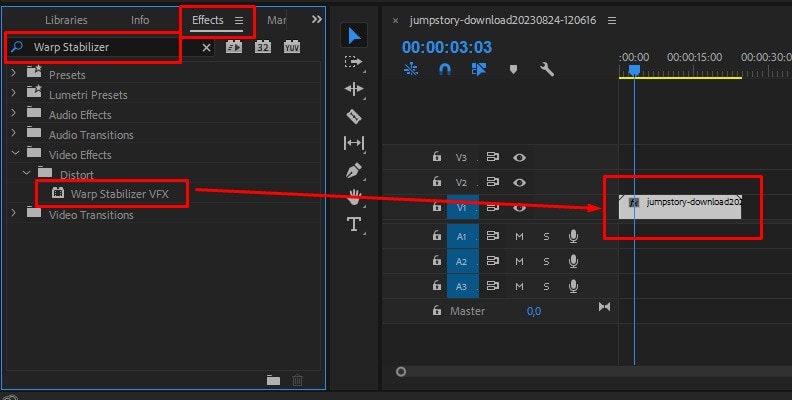
Final Cut Pro – Stabilizare optimizată pentru utilizatorii de Mac
Dacă folosești un Mac, poți încerca Final Cut Pro cu sistemul de stabilizare SmoothCam. Costă $299.99 pentru un abonament unic și ai acces la toate funcțiile. Rezultatele stabilizării video cu Final Cut Pro sunt excelente cu un efort minim, dar îi lipsesc unele opțiuni de personalizare pentru a seta setările de ieșire.
Pași: Importați videoclipul în acest stabilizator video și găsiți-l în cronologie. Apăsați tastele „Command”, „Option” și „6” pentru a lansa instrumentul „Video Inspector”. Apoi, derulați în jos pentru a găsi funcția „Stabilizare” și ajustați setările pentru a stabiliza videoclipurile.
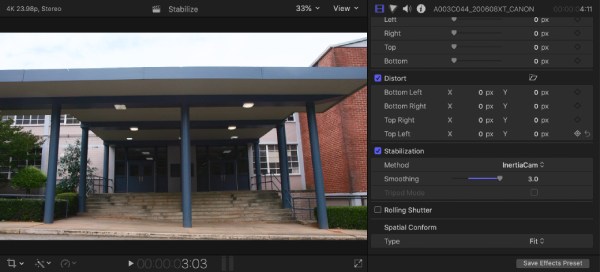
DaVinci Resolve – Stabilizare AI gratuită cu instrumente de editare profesionale
DaVinci Resolve este un stabilizator video puternic, cu o versiune de încercare gratuită. Acesta oferă o stabilizare surprinzător de bună, alături de instrumente profesionale de gradare a culorilor. Versiunea Studio ($295) a DaVinci Resolve oferă o stabilizare îmbunătățită pentru munca profesională. Interfața sa poate copleși începătorii și necesită o placă grafică bună pentru o performanță fluidă. Acest stabilizator video este cea mai bună opțiune gratuită pentru cei care au nevoie și de corecție a culorilor.
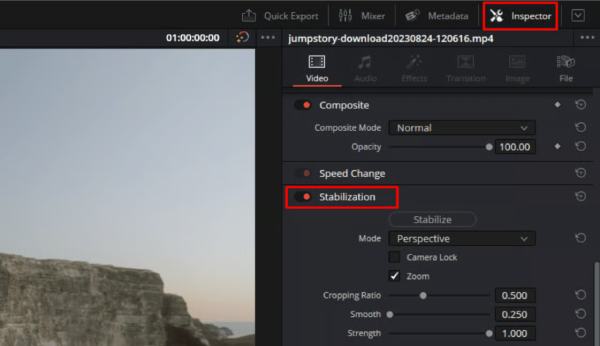
Corel VideoStudio – Stabilizare ProDAD Mercalli pentru filmări fluide
Corel VideoStudio, cu prețul de $51.99, oferă o stabilizare robustă datorită tehnologiei sale puternice ProDAD Mercalli. Acesta acceptă editare multi-track, permițându-vă să editați proiecte mai complexe cu flexibilitate și ușurință. Cu toate acestea, este disponibil doar pe Windows 11/10, iar unii utilizatori raportează blocări ocazionale pe computerele mai vechi. Per total, este o opțiune solidă care oferă un echilibru între software-ul de bază și cel profesional.
Pași: După adăugarea videoclipurilor, faceți clic pe butonul „ProDAD Mercalli” din meniul instrumente și apoi setați „Nivel de stabilizare”. În cele din urmă, faceți clic pe butonul „Start” pentru a procesa cu acest stabilizator video.
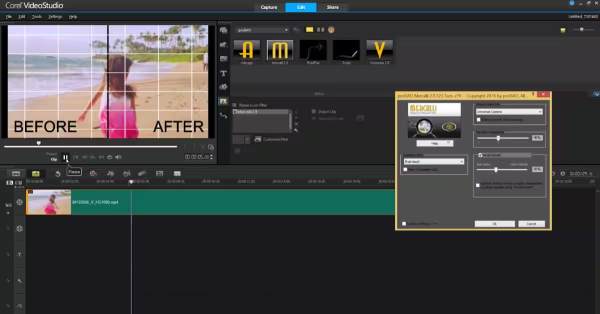
AVS Video Editor – Stabilizare video în timp real pentru editări rapide
AVS Video Editor este un stabilizator video ieftin pentru utilizatorii de Windows, care costă doar $39/an. Interfața sa curată oferă o stabilizare decentă, fără complexitate. Iar funcția de previzualizare în timp real ajută la evaluarea rapidă a rezultatelor. Dar are limitări în setările de ieșire, cum ar fi formatul, calitatea, rata de cadre și multe altele. Acest stabilizator video este bun pentru utilizatorii ocazionali care au nevoie de soluții rapide.
Pași: Importați videoclipurile dorite și accesați instrumentul „Efecte”. Selectați opțiunea „Stabilizare video” și faceți clic pe butonul „Aplicare” pentru a stabiliza videoclipurile. Puteți previzualiza rezultatele înainte de salvare.
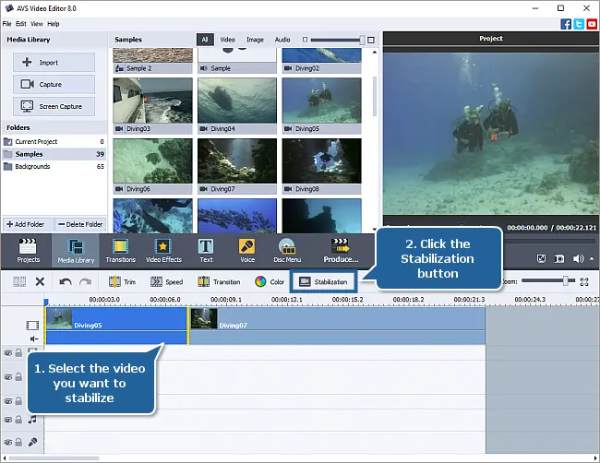
HitFilm Express – Stabilizare gratuită cu instrumente VFX
HitFilm Express este, de asemenea, un stabilizator video gratuit și puternic, care oferă o stabilizare decentă cu instrumente de efecte vizuale de nivel profesional. Este deosebit de atractiv pentru cineaștii independenți și creatorii de conținut care lucrează cu bugete restrânse. Trebuie să rețineți că performanța poate fi lentă pe sistemele mai vechi, mai ales atunci când se aplică efecte multiple. Iar interfața sa prezintă un amestec ciudat de controale simplificate și avansate, care ar putea deruta inițial începătorii. Puteți încerca acest software de stabilizare video înainte de a achiziționa versiunea plătită cu opțiuni de stabilizare mai sofisticate și efecte suplimentare.
Pași: Adăugați clipul în cronologie prin glisare și plasare. Apoi, accesați fila „Efecte” și faceți clic pe butonul „Stabilizare”. Acum puteți ajusta glisorul „Netezime” pentru a stabiliza videoclipurile.
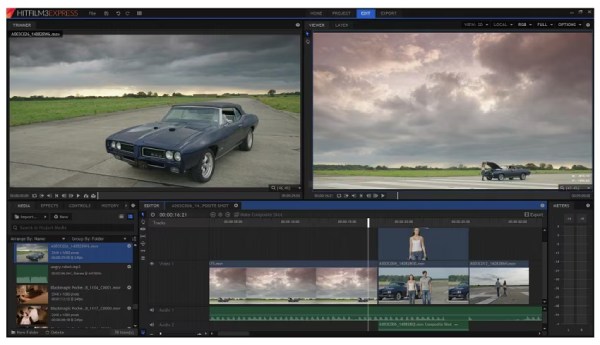
iMovie – Stabilizare de bază gratuită pentru utilizatorii de Mac
iMovie este un stabilizator video gratuit pentru dispozitivele Apple. Utilizatorii de iPhone/Mac îl pot folosi pentru a face editări simple și eficiente, fiind astfel perfect pentru editarea rapidă a videoclipurilor de pe rețelele sociale și de acasă. Cu toate acestea, editorii profesioniști îl pot considera restrictiv, deoarece corectează doar tremurul minor al videoclipurilor și oferă un control limitat asupra stabilizării. Integrarea sa perfectă cu diverse aplicații și servicii Apple îl face deosebit de convenabil pentru utilizatorii de Mac și iPhone care doresc să își perfecționeze videoclipurile înainte de a le partaja.
Pași: Adăugați videoclipuri în iMovie pe Mac și selectați clipul dorit din cronologie. Faceți clic pe butonul „Stabilizare” din instrumentele de editare și bifați caseta de selectare „Stabilizare videoclip tremurat”. Puteți ajusta cantitatea pentru a obține cel mai bun efect.
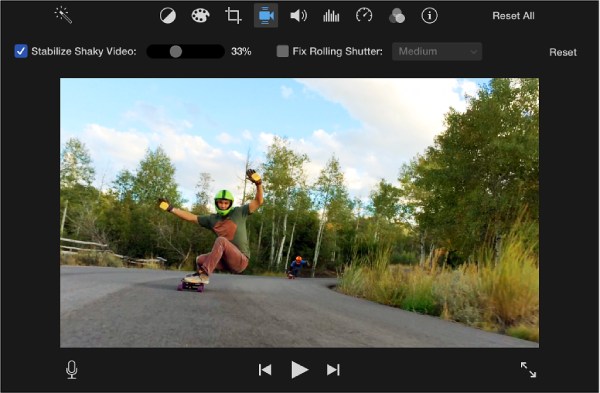
Pinnacle Studio – Stabilizare multi-cameră și urmărire a mișcării
Pinnacle Studio este un stabilizator video profesional care oferă stabilizare multi-cameră și capacități excelente de urmărire a mișcării. Atunci când doriți să vă ocupați de proiecte complexe care implică mai multe unghiuri de cameră sau care necesită o stabilizare precisă a unor elemente specifice din cadru, acest stabilizator video este cea mai bună alegere pentru dvs. Cu toate acestea, există unele elemente de interfață care sunt depășite în comparație cu aplicațiile mai noi, iar curba de învățare este mai abruptă decât în cazul opțiunilor mai orientate către consumator.
Pași: Încărcați videoclipuri în Pinnacle Studio și accesați fila „Efecte”. Apoi, trebuie să trageți efectul „Stabilizare” în clip. În cele din urmă, faceți clic pe butonul „Analizare automată” și salvați videoclipurile stabilizate.

CyberLink PowerDirector – Stabilizare AI cu suport la 360°
CyberLink PowerDirector combină stabilizarea bazată pe inteligență artificială cu o gamă impresionantă de instrumente creative. Acest software de stabilizare video gestionează deosebit de bine stabilizarea video la 360°, o caracteristică care lipsește adesea la concurenții din acest interval de preț. Deși unele caracteristici par mai degrabă puncte cheie de marketing decât instrumente cu adevărat utile, funcționalitatea de bază a stabilizării video este solidă. Deși performanța este în general bună, uneori proiectele complexe cu efecte multiple pot încetini timpii de randare.
Pași: Adăugați mai întâi videoclipuri la acest stabilizator video. Faceți clic dreapta pe clip și apoi pe butonul „Stabilizați”. Apoi, puteți alege modul „Standard” sau „Îmbunătățit” în funcție de nevoile dvs. În cele din urmă, faceți clic pe butonul „Analizați” pentru a începe.
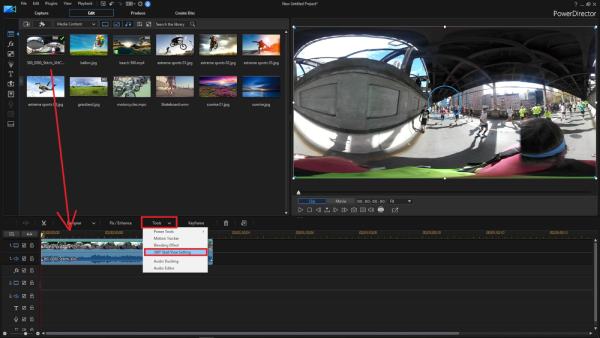
DJI OM 6 – Cel mai bun gimbal pentru smartphone pentru creatorii de conținut
DJI OM 6 oferă o nouă tehnologie numită ActiveTrack 5.0, care poate menține subiecții perfect încadrați. Cu designul său compact, este foarte mic și ușor de transportat afară. Este confortabil pentru utilizare extinsă, iar durata de viață a bateriei de 15 ore face față chiar și celor mai lungi zile de filmare. Unii utilizatori raportează probleme ocazionale de conectivitate cu anumite modele de telefoane. Pentru vloggeri, creatori de călătorii și jurnaliști mobili, este în prezent cel mai bun gimbal cu stabilizator video pentru a obține imagini stabilizate cu aspect profesional de pe un smartphone.

Zhiyun Crane 4 – Gimbal profesional fără oglindă/DSLR
Zhiyun Crane 4 este, de asemenea, un gimbal profesional cu stabilizare video pentru majoritatea videografilor. Deoarece este echipat cu un DSLR greu (3,3 kg), este dificil de luat peste tot. Oferă moduri avansate de stabilizare pentru a obține tehnici creative de filmare, de la dezvăluiri dramatice la traveling-uri fluide. Dar este prea profesional pentru începători și ar trebui să exersați mai mult pentru a stăpâni toate funcțiile, deoarece curba de învățare este mai abruptă decât la modelele mai simple. Pentru cineaști și creatorii de conținut profesioniști care au nevoie de o stabilizare fiabilă pentru camere de înaltă performanță, acest gimbal cu stabilizator video oferă performanțe excelente.

Concluzie
Acum ați aflat despre stabilizatoarele video atât software, cât și hardware pentru a vă îmbunătăți videoclipurile. Cu aceste instrumente, este ușor pentru oricine să realizeze stabilizare video de calitate profesională înainte de partajare. Indiferent dacă corectați filmările ulterior sau preveniți tremurul în timpul filmării, puteți alege varianta potrivită după cum doriți. Iar 4Easysoft Total Video Converter vă ușurează mai mult ca niciodată obținerea unor videoclipuri fluide și stabile, de înaltă calitate. Descărcați acest instrument. stabilizator video să încerc!
100% Securizat
100% Securizat


